Πώς να επιλέξετε όλες τις τελευταίες γραμμές σε παραγράφους στο Word
Πώς μπορείτε να επιλέξετε γρήγορα όλες τις τελευταίες γραμμές από ένα έγγραφο του Word; Εδώ αυτό το σεμινάριο θα δείξει μερικούς τρόπους για να επιλέξετε γρήγορα όλες τις τελευταίες γραμμές σε παραγράφους στο Word.
Επιλέξτε όλες τις τελευταίες γραμμές στις παραγράφους μία προς μία στο Word
Έντονη γραφή όλων των τελευταίων γραμμών σε παραγράφους εκτελώντας το VBA
Επιλέξτε όλες τις τελευταίες γραμμές στις παραγράφους με το Kutools για το Word
Συνιστώμενα εργαλεία παραγωγικότητας για το Word
Kutools για το Word: Ενσωμάτωση AI 🤖, πάνω από 100 προηγμένες λειτουργίες εξοικονομούν το 50% του χρόνου χειρισμού των εγγράφων σας.Δωρεάν κατέβασμα
Καρτέλα Office: Παρουσιάζει τις καρτέλες που μοιάζουν με το πρόγραμμα περιήγησης στο Word (και άλλα εργαλεία του Office), απλοποιώντας την πλοήγηση σε πολλά έγγραφα.Δωρεάν κατέβασμα
 Επιλέξτε όλες τις τελευταίες γραμμές στις παραγράφους μία προς μία στο Word
Επιλέξτε όλες τις τελευταίες γραμμές στις παραγράφους μία προς μία στο Word
Καρτέλα Office: Φέρνει τις διεπαφές με καρτέλες σε Word, Excel, PowerPoint... |
|
Βελτιώστε τη ροή εργασίας σας τώρα. Δείτε Περισσότερα Δωρεάν κατέβασμα
|
1. Επιλέξτε πρώτα μια τελευταία γραμμή.
2. Κρατήστε Ctrl και επιλέξτε όλες τις υπόλοιπες τελευταίες γραμμές στις παραγράφους μία προς μία χειροκίνητα. Σημείωση: Αυτή η μέθοδος είναι πολύ κουραστική εάν υπάρχουν εκατοντάδες γραμμές που πρέπει να επιλεγούν.
 Έντονη γραφή όλων των τελευταίων γραμμών σε παραγράφους εκτελώντας το VBA
Έντονη γραφή όλων των τελευταίων γραμμών σε παραγράφους εκτελώντας το VBA
1: Πατήστε Alt + F11 για να ανοίξετε το Microsoft Visual Basic για εφαρμογές παράθυρο;
2: Κάντε κλικ Μονάδα μέτρησης από Κύριο θέμα καρτέλα, αντιγράψτε και επικολλήστε τον ακόλουθο κώδικα VBA στο Μονάδα μέτρησης παράθυρο;
3: Κάντε κλικ τρέξιμο  πατήστε το κουμπί F5 για να εφαρμόσετε το VBA.
πατήστε το κουμπί F5 για να εφαρμόσετε το VBA.
Ο κωδικός VBA με έντονη γραφή σε όλες τις τελευταίες γραμμές:
Υπο γράμματα με έντονα γράμματα ()
Για κάθε p στο ActiveDocument.Paragraphs
Επιλογή. Έναρξη = σελ. Εύρος. Τέλος - 2
Επιλογή. Σελιδοδείκτες ("\ Line"). Range.Font.Bold = True
Επόμενο
Sub End
 Επιλέξτε όλες τις τελευταίες γραμμές στις παραγράφους με το Kutools για το Word
Επιλέξτε όλες τις τελευταίες γραμμές στις παραγράφους με το Kutools για το Word
Με Kutools για το Word's Επιλέξτε Γραμμές τελευταίας παραγράφου βοηθητικό πρόγραμμα, όχι μόνο μπορείτε να επιλέξετε γρήγορα όλες τις τελευταίες γραμμές σε παραγράφους, αλλά και να επιλέξετε τελευταίες γραμμές σε παραγράφους από πίνακες.
Kutools για το Word, ένα εύχρηστο πρόσθετο, περιλαμβάνει ομάδες εργαλείων για να διευκολύνετε την εργασία σας και να βελτιώσετε την ικανότητά σας επεξεργασίας κειμένου κειμένου. Δωρεάν δοκιμή για 45 ημέρες! Παρ'το Τώρα!
Βήμα 1. Παρακαλώ εφαρμόστε αυτό το βοηθητικό πρόγραμμα κάνοντας κλικ Kutools > Παράγραφος > Επιλέξτε Γραμμές τελευταίας παραγράφου, δείτε το στιγμιότυπο οθόνης:

Βήμα 2. Επιλέξτε ένα από τα στυλ από το αναπτυσσόμενο πλαίσιο στο Γραμμές τελευταίας παραγράφου διάλογος. Δείτε το στιγμιότυπο οθόνης:
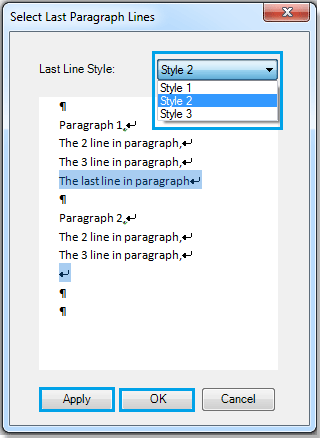
Βήμα 3. Κάντε κλικ Εφαρμογή or OK. Για το στυλ 1 επιλέγετε να εφαρμόσετε, θα δείτε το αποτέλεσμα όπως φαίνεται στα παρακάτω στιγμιότυπα οθόνης:
 |
 |
 |
Εάν θέλετε να επιλέξετε όλες τις τελευταίες γραμμές από πίνακες, επιλέξτε στυλ 3. Αφού εφαρμόσετε το βοηθητικό πρόγραμμα, θα δείτε το ακόλουθο αποτέλεσμα:
 |
 |
 |
Σημείωση: Όποιο στυλ κι αν επιλέξετε, μπορείτε να επιλέξετε τις τελευταίες γραμμές μόνο εφαρμόζοντας αυτό το βοηθητικό πρόγραμμα όταν η μορφή των παραγράφων σας είναι ίδια με το στυλ. Αυτό το βοηθητικό πρόγραμμα δεν μπορεί να επιλέξει τελευταίες γραμμές σε μια επιλογή
Κάντε κλικ εδώ για να μάθετε περισσότερα σχετικά με την επιλογή Γραμμές τελευταίας παραγράφου.
Σχετικά άρθρα:
- Επιλέξτε όλες τις μικρότερες παραγράφους στο Word
- Επιλέξτε παραγράφους χωρίς επικεφαλίδα στο Word
- Επιλέξτε όλες τις παραγράφους τίτλου στο Word
Τα καλύτερα εργαλεία παραγωγικότητας γραφείου
Kutools για το Word - Βελτιώστε την εμπειρία σας στο Word με το Over 100 Αξιοσημείωτα χαρακτηριστικά!
🤖 Kutools AI Assistant: Μεταμορφώστε το γραπτό σας με AI - Δημιουργία Περιεχομένου / Ξαναγράψτε το κείμενο / Συνοψίστε τα έγγραφα / Ζητήστε πληροφορίες με βάση το Έγγραφο, όλα μέσα στο Word
📘 Κυριαρχία εγγράφων: Διαίρεση σελίδων / Συγχώνευση εγγράφων / Εξαγωγή επιλογής σε διάφορες μορφές (PDF/TXT/DOC/HTML...) / Μαζική μετατροπή σε PDF / Εξαγωγή σελίδων ως εικόνες / Εκτύπωση πολλών αρχείων ταυτόχρονα...
✏ Επεξεργασία Περιεχομένων: Μαζική εύρεση και αντικατάσταση σε πολλά αρχεία / Αλλαγή μεγέθους όλων των εικόνων / Μεταφορά σειρών και στηλών πίνακα / Μετατροπή πίνακα σε κείμενο...
🧹 Καθαρισμός χωρίς κόπο: Σαρώστε μακριά Επιπλέον χώροι / Διακοπές ενότητας / Όλες οι κεφαλίδες / Κουτιά κειμένου / Υπερ-συνδέσεις / Για περισσότερα εργαλεία αφαίρεσης, κατευθυνθείτε στο δικό μας Κατάργηση ομάδας...
➕ Δημιουργικά ένθετα: Εισάγετε Χιλιάδες Διαχωριστές / Πλαίσια ελέγχου / Κουμπιά ραδιοφώνου / QR Code / barcode / Διαγώνιος γραμμικός πίνακας / Λεζάντα εξίσωσης / Λεζάντα εικόνας / Λεζάντα πίνακα / Πολλαπλές εικόνες / Ανακαλύψτε περισσότερα στο Εισαγωγή ομάδας...
🔍 Επιλογές Ακρίβειας: Επισήμανση συγκεκριμένες σελίδες / πίνακες / σχήματα / επικεφαλίδες παραγράφους / Βελτιώστε την πλοήγηση με περισσότερο Επιλέξτε χαρακτηριστικά...
⭐ Βελτιώσεις αστεριών: Πλοηγηθείτε γρήγορα σε οποιαδήποτε τοποθεσία / αυτόματη εισαγωγή επαναλαμβανόμενου κειμένου / εναλλαγή μεταξύ των παραθύρων εγγράφων / 11 Εργαλεία μετατροπής...
